SAP_LSMW详细教程
SAP_LSMW教程

点击
输入录屏程序名字和描述后点击 入下一屏幕
进
名称 LSMW 模块
FICO
作成者 作成日
阮智锋
主数据导入工具
Page
8
Menu Path
1、Maintain Object Attributes
填入所需要记录的事务代码 输入PP02后点击 开始记录
注意:事物代码为你需要的功能模块
名称 LSMW 模块
FICO
作成者 作成日
阮智锋
主数据导入工具
Page
10
Menu Path
1、Maintain Object Attributes
类似图中红框的字段要点击default按钮 设置为变量,其他维持不变,为定量,设 置完保存。 注意:字段分为定量和变量两种类型,定 量主要指所有人员设置都一致的选项;变 量主要指人员中不一致的字段。批量上传 的文件只需要变量即可,定量会按照默认 数据输入。
名称 LSMW 模块
FICO
作成者 作成日
阮智锋
主数据导入工具
Page
11
Menu Path
1、Maintain Object Attributes
回到初始界面,在batch input recording 选项中选择刚才自己建立的录屏程序,点 保存!
名称 LSMW 模块
FICO
作成者 作成日
阮智锋
阮智锋
主数据导入工具
Page
26
Menu Path
7、 assign files
点击
执行后即保存退出
名称 LSMW 模块
FICO
作成者 作成日
阮智锋
主数据导入工具
Page
15物料批导lsmw
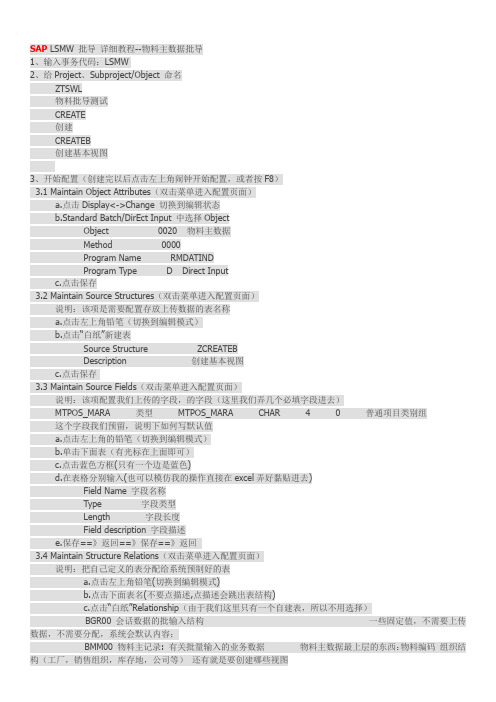
SAP LSMW 批导详细教程--物料主数据批导1、输入事务代码:LSMW2、给Project、Subproject/Object 命名ZTSWL物料批导测试CREATE创建CREATEB创建基本视图3、开始配置(创建完以后点击左上角闹钟开始配置,或者按F8)3.1 Maintain Object Attributes(双击菜单进入配置页面)a.点击Display<->Change 切换到编辑状态b.Standard Batch/DirEct Input 中选择ObjectObject 0020 物料主数据Method 0000Program Name RMDATINDProgram Type D Direct Inputc.点击保存3.2 Maintain Source Structures(双击菜单进入配置页面)说明:该项是需要配置存放上传数据的表名称a.点击左上角铅笔(切换到编辑模式)b.点击“白纸”新建表Source Structure ZCREATEBDescription 创建基本视图c.点击保存3.3 Maintain Source Fields(双击菜单进入配置页面)说明:该项配置我们上传的字段,的字段(这里我们弄几个必填字段进去)MTPOS_MARA 类型 MTPOS_MARA CHAR 4 0 普通项目类别组这个字段我们预留,说明下如何写默认值a.点击左上角的铅笔(切换到编辑模式)b.单击下面表(有光标在上面即可)c.点击蓝色方框(只有一个边是蓝色)d.在表格分别输入(也可以模仿我的操作直接在excel弄好黏贴进去)Field Name 字段名称Type 字段类型Length 字段长度Field description 字段描述e.保存==》返回==》保存==》返回3.4 Maintain Structure Relations(双击菜单进入配置页面)说明:把自己定义的表分配给系统预制好的表a.点击左上角铅笔(切换到编辑模式)b.点击下面表名(不要点描述,点描述会跳出表结构)c.点击“白纸”Relationship(由于我们这里只有一个自建表,所以不用选择)BGR00 会话数据的批输入结构一些固定值,不需要上传数据,不需要分配,系统会默认内容;BMM00 物料主记录: 有关批量输入的业务数据物料主数据最上层的东西:物料编码组织结构(工厂,销售组织,库存地,公司等)还有就是要创建哪些视图BMMH1 物料主记录: 主要数据的传送基本视图数据、销售视图等BMMH2 物料主记录: 批输入的国家数据(从第2个国家) 如描述BMMH3 物料主记录:有关批量输入的预测值如描述BMMH4 物料主记录: 批量输入的消耗值如描述BMMH5 物料主记录: 批量输入的描述(除了第一个文本) 如描述了解物料主数据的都应该直到位置,我不一一列举,比如这个就是附加视图里面的描述BMMH6 物料主记录: BTCI的计量单位如描述附加视图里的单位BMMH7 物料主记录: 有关批量输入的长文本如描述BMMH8 物料主记录: BTCI的参考EAN 如描述d.这里我们只演示基本视图的创建,点击保存即可3.5 Maintain Field Mapping and Conversion Rules(双击菜单进入配置页面)说明:把系统的字段和我们上传的字段对应起来.a.点击左上角铅笔(切换到编辑模式)b.我演示下如何手工分配字段1.点击需要分配的字段名称,光标在上面即可(不要点击描述)2.点击“白纸”3.双击匹配的字段Code: BMM00-MATNR = ZCREATEB-MATNR.c.演示如何自动分配字段1.上边菜单“Extras”=》Auto Field Mapping2.对号3.Accept Proposal(注意匹配关系:BMM00-MTART 与ZCREATED-MTART)4.直到Auto field mapping completed.到这里还没有结束,还有几个默认值1.点击需要分配的字段名称,光标在上面即可(不要点击描述)2.点击Rule按钮3.选择Constant4.对号5.选择(或者填写)固定值6.对号Code: BMM00-MBRSH = 'M'.7.或者直接点击Constant按钮Code: BMMH1-MTPOS_MARA = 'NORM'.e.保存==》返回3.6 Maintain Fixed Values, Translations, User-Defined Routines(双击菜单进入配置页面)说明:设置常量,变量这个目前可以跳过用到再说3.7 Specify Files(双击菜单进入配置页面)说明:创建读取模板的名称(包含位置)以及读取方式(是否包含表头等)。
SAP LSMW会计科目批量导入详解
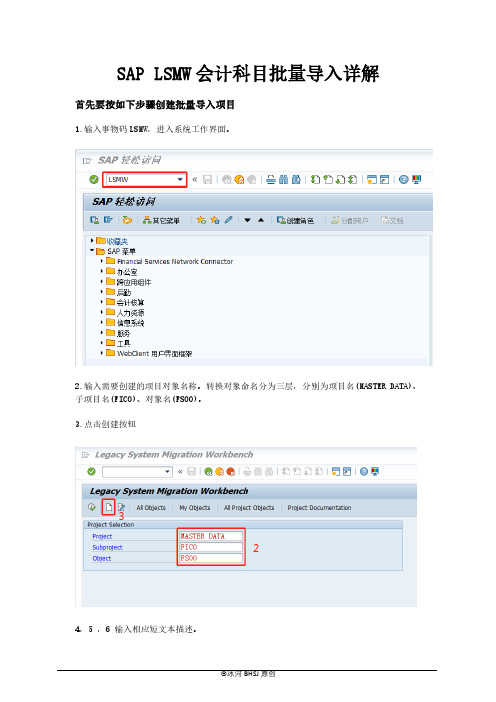
SAP LSMW会计科目批量导入详解首先要按如下步骤创建批量导入项目1.输入事物码LSMW,进入系统工作界面。
2.输入需要创建的项目对象名称。
转换对象命名分为三层,分别为项目名(MASTER DATA)、子项目名(FICO)、对象名(FS00)。
3.点击创建按钮4,5 ,6 输入相应短文本描述。
点击7.点击执行项目创建完成后执行,开始进入如下批量导入数据的设置步骤第1步骤:双击如下点击菜单Goto→Recordings Overview 进入屏幕录像界面点击创建录像,弹出对话框对话框需输入录像名称(recording)及描述(Descxxxxription)。
所有者(Owner)是自带出来的值,可不用管理。
本例录像名称为FS00。
输入需要录像的事物代码本例为创建物料主数据,事物代码FS00。
点击进入事物代码的操作录像,录屏有一些注意事项,以后用专门章节加以说明。
按前台FS00操作方法操作进行录屏,录屏时候需要注意,要保证批量导入的字段都要输入值,如果这个录屏数据,该字段刚好是空值,也要输入一个值,回车后,再改回原值,这样可以保证空值字段也能被录到。
回车,点击“控制数据”录制完成后回车,保存。
录屏后如下信息需要注意录屏后的信息分为三层:事物代码(本例为”FS00 总账科目主数据维护”)、录像屏幕(如SAPLGL_ACCOUNT_MASTER_MAINTAIN 2001)、字段信息(如“BH00”)。
按下先默认所有录制的字段都为变量,如果有某些字段是固定的值,可以光标选中该字段,然后按下“Reset”.如果出现像下面那样重复录制的字段,需要删除后面那个,删除方法:将光标位置定在那个字段上,然后点击.,所有类似下面那样有重复的字段都要删除,只保留期中第一次出现的字段。
删除重复字和定义好变量和固定值后按保存,同时将上面录制的字段按如下格式做一个EXCEL表,后面步骤会用到然后按上面字段顺序准备如下批量导入的EXCEL数据模板。
erp软件之sap资料lsmw批量导入数据培训教程手册课件

16
数据培训教程手册
• 对于常量输入点击constant,设定一个常量。其他规则一 样。对于对应错的修改要点击:Initial把该字段清理掉, 再做对应关系。
erp软件之sap资料lsmw批量导入
17
数据培训教程手册
• 第六步可跳过,直接进 入第七步。
• 第七步:指定数据源输 入 指定文件,一般选择 On the PC(Frontend), 双击,弹出右图,名称 路径自己定义。对于文 本文件选择 Tabulator(TAB分隔)。 FIELD STRUCTURE选
field names at the beginning of the file表示 第一行为字段名称。保 存退出。下一步: Assign files 保存,退出。
erp软件之sap资料lsmw批量导入
18
数据培训教程手册
• 进入read data, 准备数据模版。
• 把刚才导出的文件加工成下图二列后COPY
• 第四步只要保存退出即可,不需改动。
erp软件之sap资料lsmw批量导入
15
数据培训教程手册
• 维护数据源与record 对应关系。在菜单栏 点击extra 选中 auto field mapping, 点击accept proposal , 系统自动完成
mapping.
erp软件之sap资料lsmw批量导入
1
数据培训教程手册
具体操作
• 输入交易代码lsmw,进入lsmw创建界面 • 可以选择输入project ,subproject , object , 也可新建
erp软件之sap资料lsmw批量导入
2
数据培训教程手册
• 以0021为例,点击 新建对象。输入数据,回车
SAP LSMW录屏文件传输请求操作说明

SAP LSMW录屏文件传输请求操作说明
具体操作步骤如下:
1. 在SAP的事务码输入框输入LSMW,按回车,进入如下界面
2. 选择需传输的录屏文件名,然后点击“Create Change Request ”进入如下界面
3.点击创建按钮,进入如下界面
4.输入传输请求的描述,点击保存。
5. 记下请求号,按,进入如下界面
6.系统提示:传输号已创建,然后退出LSMW。
通过输入事务码: se10进入如下界面。
7. 后点击“显示”键进入如下界面
8.释放请求号:选择传输请求号,然后点击释放请求按钮,进入如下界面
作界面,输入事务码STMS 进入如下界面
10点击图标,进入如下界面
11选择需传输到的目标系统:比如要传输至QAS测试系统,双击进入
12. 选择需传输的请求号,点击传输按钮
13点击
14. 输目标客户系统和密码,回车保存后进入目标客户系统查询是否需求已传入。
SAP LSMW导入物料主数据
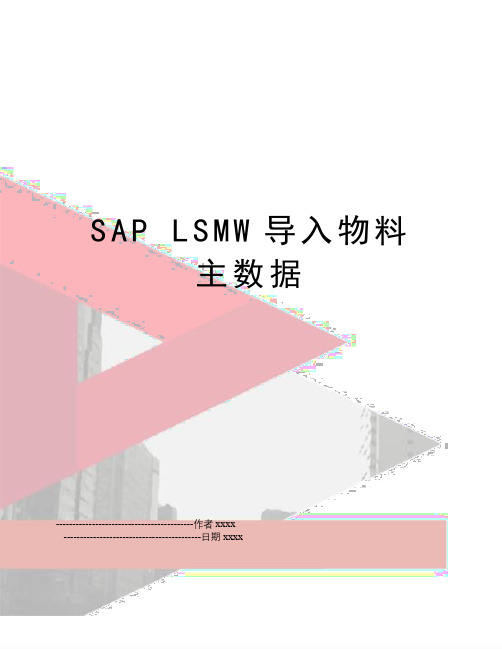
SAP LSMW导入物料主数据
------------------------------------------作者xxxx ------------------------------------------日期xxxx 【精品文档】 【精品文档】 一.总述 在SAP系统中,批处理操作有多种方法。如果是对一个事物码(TCODE)进行批处理操作,常用的是LSMW。LSMW全称是Legacy System Migration Workbench。它能够对静态数据(如各个主数据)、动态数据(如初始化库存)、业务数据(如销售订单)等进行成批操作,是上线数据准备的主力武器。
LSMW的原理是对需要批处理操作的流程进行录像,然后设定模板,再将准备好的数据传入到SAP系统进行预转换,如果合适就进行实际的转换。
LSMW导入数据操作分为以下几大步骤: • 准备需要导入的数据 • 转换模板定义; • 读取数据并预转换 • 实际转换
如图1_1_1所示。 【精品文档】
【精品文档】 图1_1_1 二.操作界面说明 1.管理界面 批导入的事物码(TCODE)就是LSMW,在主窗口界面输入就可以进入 【精品文档】
【精品文档】 图2_1_1 输入事物码后,如果是第一次运行,则出现如下界面
图2_1_2 【精品文档】
【精品文档】 这是一个欢迎界面,将选择框打上对勾则下次进入不再显示,按确认键进入到LSMW的管理界面(我们暂且以“管理界面”来命名),如图2_1_3所示。
图2_1_3 这个界面主要解决以下几方面问题: (1)批导入对象的管理,包括新增、修改、删除、查找、导出、导入等操作。 (2)进入到其它工作界面,主要有录像操作界面、分步操作界面。 我们如果要进行一个批处理操作,则需要输入或通过选择确定Project、Subproject、Object,如图2_1_4所示,然后再进行具体的操作。
图2_1_4 【精品文档】
erp软件之sap资料lsmw批量导入数据培训教程手册课件ppt
操作步骤:在具体操作时,可以根据实际情况采取不同的操作步骤。例如,在检查数据格式是否符合要求时,可以先将数据导出到本地进行查看;在分批次导入数据时,可以先将数据按照一定的规则进行拆分,然后分别导入。
06
LSMW批量导入数据未来发展趋势与展望
LSMW批量导入数据未来发展趋势
集成化:与更多系统进行集成,实现数据共享和协同工作
SAP软件产品介绍
SAP软件包含企业资源规划(ERP)、客户关系管理(CRM)、供应链管理(SCM)等模块
SAP软件具有高效、可靠、安全等特点,广泛用于全球企业
SAP是德国软件公司,创立于1972年
SAP是全球企业管理软件供应商,提供企业管理解决方案
SAP软件功能模块介绍
PM模块:设备维护模块
HR模块:人力资源管理模块
06
LSMW批量导入数据未来发展趋势与展望
07
参考资料与附件
01
SAP简介与软件介绍
SAP公司背景
成立于1972年,总部位于德国沃尔多夫
全球最大的企业管理和协同化商务解决方案供应商
在全球有超过25万个企业客户,包括财富500强80%以上的公司
提供包括ERP、CRM、HCM、PLM、电子商务、移动商务等解决方案
LSMW批量导入数据流程介绍
准备数据:确保数据准确性和完整性
创建传输请求:设置传输参数和规则
创建传输对象:选择要传输的数据和字段
执行传输:将数据从源系统传输到目标系统
检查传输结果:验证数据是否成功传输并处理错误
03
LSMW批量导入数据培训内容
培训目标与意义
提高工作效率和准确性,减少人为错误和数据不一致性
添加标题
解决方案:为了提高数据导入速度,可以尝试优化数据源的读取方式,使用多线程或分布式等方式进行数据读取。同时,也可以对目标数据库进行优化,如增加数据库缓存、优化数据库索引等。此外,还可以考虑对数据量进行分批处理,避免一次性处理大量数据导致效率低下。
SAP-LSMW魔鬼教程
LSMW魔鬼教程Give project name: ZVENDOR_YGive subproject: ZVENDOR_YGive object: ZVENDOR_YGive detailed description for them as below:In next screen, click the create button to create a new recording:After click on green tick, give transaction code in next screen: XK01By clicking on the button of , we can reach next screen.By clicking on, completes this vendor creation;We will lead to the next screen as below:By click on the button of “Default All”, all the fields are giving name and description as below screen:Don’t forget to save;;后退;In the next screen as below, give Recording that you just maintained----ZVENDOR_Y and Save.By clicking on button, we are lead to the second step---Maintain Source Structure as below screen:By clicking on create buttonDon’t forget to save;;后退;By clicking on “Object Overview” to download the source field table we just recordedAfterwards, we will download the target fields into a excel format templateBy clicking on the button of “Generate”, the following excel file created:Then, execute the third step一致。
LSMW批导入处理教程
1.LSMW批导入处理教程1.1.总述在SAP系统中,批处理操作有多种方法。
如果是对一个事物码(T-CODE)进行批处理操作,常用的是LSMW。
LSMW全称是Legacy System Migration Workbench。
它能够对静态数据(如各个主数据)、动态数据(如初始化库存)、业务数据(如销售订单)等进行成批操作,是上线数据准备的主力武器。
LSMW的原理是对需要批处理操作的流程进行录像,然后设定模板,再将准备好的数据传入到SAP系统进行预转换,如果合适就进行实际的转换。
LSMW导入数据操作分为以下几大步骤:1. 准备需要导入的数据2. 转换模板定义3. 读取数据并预转换4. 实际转换在操作界面有20个步骤。
而在ECC 6.0中,标准步骤只有14个,我们按14个步骤进行讲解。
1.2.操作界面说明1. 管理界面批导入的事物码(TCODE)就是LSMW,在主窗口界面输入就可以进入进入到LSMW的管理界面(我们暂且以“管理界面”来命名):这个界面主要解决以下几方面问题:(1)批导入对象的管理,包括新增、修改、删除、查找、导出、导入等操作。
(2)进入到其它工作界面,主要有录像操作界面、分步操作界面。
我们如果要进行一个批处理操作,则需要输入或通过选择确定Project、Subproject、Object,如下图,然后再进行具体的操作:2. 分步操作界面在管理界面选择Project、Subproject、Object,如上图所示,按执行按钮运行键进入分步操作界面,如下图所示:在上图中显示了分步操作的菜单,用鼠标双击各菜单行可进入不同界面。
这里共有20个步骤,在实际操作中我们不需要这么多,只需要14个就可以了。
1.3.实际操作步骤做一个完整的批处理操作,需要很多步骤。
这些步骤分为几大部分:1.数据准备(步骤1)2.创建批处理对象(步骤2)3.模板定义(步骤3至步骤9),此部份又可分为三个小部份屏幕录像(步骤3)源表定义(步骤4至步骤6)转换字段对应(步骤7至步骤9)4.预转换(步骤10至步骤15),此部份又可分为两个小部份读取源表数据(步骤10至步骤13)预转换(步骤14至步骤15)实际转换(步骤16至步骤18)在以上操作中,除前三个步骤外,步骤4至步骤18均在分步操作界面下运行。
SAP工具LSMW详细攻略
LSMW是Legacy System Migration Workbench(遗留系统移植平台)的缩写,它在SAP中是一个工具,它被用于移植遗留数据进SAP。
它是一个超级重要的工具,同时它易于学习和把握它。
LSMW有一个记录工具,该工具能够记录交易和字段以便上传。
因此主数据和交易数据的上传在那个工具中变得超级简单。
你能够在几乎所有的模块中利用那个工具,用于主数据和大部份交易数据的上传。
因此在FI中,你通过它能上传以下主数据:供给商,客户,总帐,资产主数据,银行主数据。
你能通过它上传交易余额,例如一份FI凭证。
在CO中,你能上传以下主数据:本钱元素,本钱中心,利润中心,活动类型,内部定单,统计关键指标。
一样的,在其它模块中你能上传其它主数据集。
在这份资料中,咱们用带会计视图的供给商主数据的创建来讲明。
1、创建一个项目,子项目和对象在命令行中输入LSMW点击继续。
假设是是第一次运行LSMW,会显现那个欢迎界面。
界面下方有,假设是你不想每次运行LSMW时都显现那个界面,就钩选它,那么下次再运行时就再也不显示那个欢迎界面了,固然,你也能够不睬睬它,以后每次显现也无所谓。
点击继续。
假设是你以前运行过LSMW,那么上面的界面中应该有上次运行时的内容,如咱们这次新建一个作演示。
点击创建一个新项目。
更新字段内容。
创建一个子项目,更新字段内容。
点击继续。
创建一个对象,更新字段内容。
点击继续。
2、创建录像此刻咱们将进行录像,因为咱们想记录一个事务(创建供给商主数据)。
重要提示:请注意,在你开始录像之前,你应该第一实际手工执行过那个事务而且打算你想捕捉什么数据用于上传的目的。
这是必需的,以便幸免在录像时做错。
当录像时,在两个字段之间你不该按ENTER,你只能在那个屏幕所有的细节都完成输入后才能按ENTER。
点击最上层菜单的Goto->Recording随后显现点击更新字段内容。
Owner中的信息是系统自动带过来的,是你登录SAP的帐号名。
- 1、下载文档前请自行甄别文档内容的完整性,平台不提供额外的编辑、内容补充、找答案等附加服务。
- 2、"仅部分预览"的文档,不可在线预览部分如存在完整性等问题,可反馈申请退款(可完整预览的文档不适用该条件!)。
- 3、如文档侵犯您的权益,请联系客服反馈,我们会尽快为您处理(人工客服工作时间:9:00-18:30)。
名称 LSMW 模块
FICO
作成者 作成日
李堃
主数据导入工具
Page
29
Menu Path
7、 Read Data
退出进入下一步Display Read Data
名称 LSMW 模块
FICO
作成者 作成日
李堃
主数据导入工具
Page
30
Menu Path
8、 Display Read Data
退出进入下一步Display Read Data。 执行后点击 出现结果。
名称 LSMW 模块
FICO
作成者 作成日
李堃
主数据导入工具
Page
1
Menu Path
T-code : LSMW
在快速输入栏输入事务代码
名称 LSMW 模块
FICO
作成者 作成日
李堃
主数据导入工具
Page
2
Menu Path
T-code : LSMW
创建批导入程序名称
名称 LSMW 模块
FICO
名称 LSMW 模块
FICO
作成者 作成日
李堃
主数据导入工具
Page
22
Menu Path
4、 Maintain Field Mapping and Conversion Rules
字段对应后保存,跳过Maintain Fixed Values, Translations, User-Defined Routines继续 Specify Files步骤。
Menu Path
1、Maintain Object Attributes
点击
创建记录名称后点击
进入下一屏幕
名称 LSMW 模块
FICO
作成者 作成日
李堃
主数据导入工具
Page
8
Menu Path
1、Maintain Object Attributes
填入所需要记录的事务代码,这里以创建 总帐科目为例 输入FS00后点击 开始记录
保存后执行Assign Files,保存后退出 执行下一步Read Data。
名称 LSMW 模块
FICO
作成者 作成日
李堃
主数据导入工具
Page
28
Menu Path
7、 Read Data
执行Read Data。 在Transaction Number里面填读取数 据的范围,因为前两列为表头所以开始 数为3行。执行后见下一屏幕。
名称 LSMW 模块
FICO
作成者 作成日
李堃
主数据导入工具
Page
9
Menu Path
1、Maintain Object Attributes
分别记录所需要输入的科目字段,然后保 存(注意:这里不要无谓的来回翻屏,会 增加系统记录动作和字段) 按保存后见下一屏幕。 注意:录频的时候在所有视图中的输入框 中都不能通过参照进行选择,必须手工录 入。
32
Menu Path
9、 Convert Data
执行后,Transaction Number选择从1 开始,执行后退出,执行下一步。
名称 LSMW 模块
FICO
作成者 作成日
李堃
主数据导入工具
Page
33
Menu Path
10、 Display Converted Data
执行查看结果。
名称 LSMW 模块
FICO
作成者 作成日
李堃
主数据导入工具
Page
26
Menu Path
5、 Specify Files
示例格式: 其他字段按照自己需要灵活处理。 注意:前面是0的字段必须用文本格式
名称 LSMW 模块
FICO
作成者 作成日
李堃
主数据导入工具
Page
27
Menu Path
6、 Assign Files
名称 LSMW 模块
FICO
作成者 作成日
李堃
主数据导入工具
Page
23
Menu Path
5、 Specify Files
点击执行进入下一个屏幕
名称 LSMW 模块
FICO
作成者 作成日
李堃
主数据导入工具
Page
24
Menu Path
5、 Specify Files
将DISPLAY模式变成CHANGE模式 点击
名称 LSMW 模块
FICO
作成者 作成日
李堃
主数据导入工具
Page
11
Menu Path
1、Maintain Object Attributes
输入后按
名称 LSMW 模块
FICO
作成者 作成日
李堃
主数据导入工具
Page
12
Menu Path
1、Maintain Object Attributes
执行后创建会话。
名称 LSMW 模块
FICO
作成者 作成日
李堃
主数据导入工具
Page
36
Menu Path
12、 Run Batch Input Session
执行后选择会话继续执行,选择执行条 件,选择仅显示错误,这样可以在后台 执行,执行结束后可以显示出错误条目。
点击
后可以执行
这样就成功的创建了一个LSMW用于导 入总帐可以,建立以后可以在下次需要 时继续引用。 按照这样的原理可以将其他主数据批输 入,以及凭证等业务数据批输入建立 LSMW。
作成者 作成日
李堃
主数据导入工具
Page
3
Menu Path
T-code : LSMW
输入完毕后点
名称 LSMW 模块
FICO
作成者 作成日
李堃
主数据导入工具
Page
4
Menu Path
T-code : LSMW
点击
名称 LSMW 模块
FICO
作成者 作成日
李堃
主数据导入工具
Page
5
Menu Path
点击 后点击 一屏幕 进入下
名称 LSMW 模块
FICO
作成者 作成日
李堃
主数据导入工具
Page
16
Menu Path
3、 Maintain Source Fields
将字段格式导出到本地文件,保存成 为.TXT格,打开时用EXECL方式。 退出后点击
名称 LSMW 模块
FICO
作成者 作成日
李堃
名称 LSMW 模块
FICO
作成者 作成日
李堃
主数据导入工具
Page
10
Menu Path
1、Maintain Object Attributes
类似图中红框的字段要双击后维护弹出的 对话框,对话框中的名称最好维护成为字 段名称,以便和系统字段对应。 注意:字段分为定量和变量两种类型,定 量主要指所有物料都一致的选项,如行业 领域、视图等;变量主要指物料中不一致 的字段,如描述、单位等。如果是定量则 定义字段的时候把两个name都留空,其 中视图必须为定量。
输入后按 注意:保存前必须在batch input recording下的recording中选择刚才的录 频标题
名称 LSMW 模块
FICO
作成者 作成日
李堃
主数据导入工具
Page
13
Menu Path
2、Maintain Source Structures
保存后系统自动跳转到第二步 按
名称 LSMW 模块
FICO
作成者 作成日
李堃
主数据导入工具
Page
34
Menu Path
10、 Display Converted Data
执行查看结果。点击每行可以显示出详 细信息。
名称 LSMW 模块
FICO
作成者 作成日
李堃
主数据导入工具
Page
35
Menu Path
11、 Create Batch Input Session
将DISPLAY模式改变成CHANGE模式
名称 LSMW 模块
FICO
作成者 作成日
李堃
主数据导入工具
Page
21
Menu Path
4、 Maintain Field Mapping and Conversion Rules
将光标点到字段上,按
找到和字段名相同的字段双击。将每个字 段分别和系统字段连接上。
FICO
作成者 作成日
李堃
主数据导入工具
Page
14
Menu Path
2、Maintain Source Structures
将DISPLAY模式转换为CHANGE模式
按
按
创建资源结构
后保存推出此屏幕
名称 LSMW 模块
FICO
作成者 作成日
李堃
主数据导入工具
Page
15
Menu Path
3、Maintain Source Fields
注意:在这里From Line 输入1,因为此 处是实际执行的数目。
名称 LSMW 模块
FICO
作成者 作成日
李堃
主数据导入工具
Page
31
Menu Path
8、 Display Read Data
查看结果后退出。 点击可以查看详情。
名称 LSMW 模块
FICO
作成者 作成日
